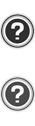ファイルアップロード
ファイルアップロードでは、新しいファイルのアップロードと今までアップロードしたファイルの管理ができます。
現在使用しているファイル容量もこのページで確認が出来ます。

[ファイルアップロード]を開きます。
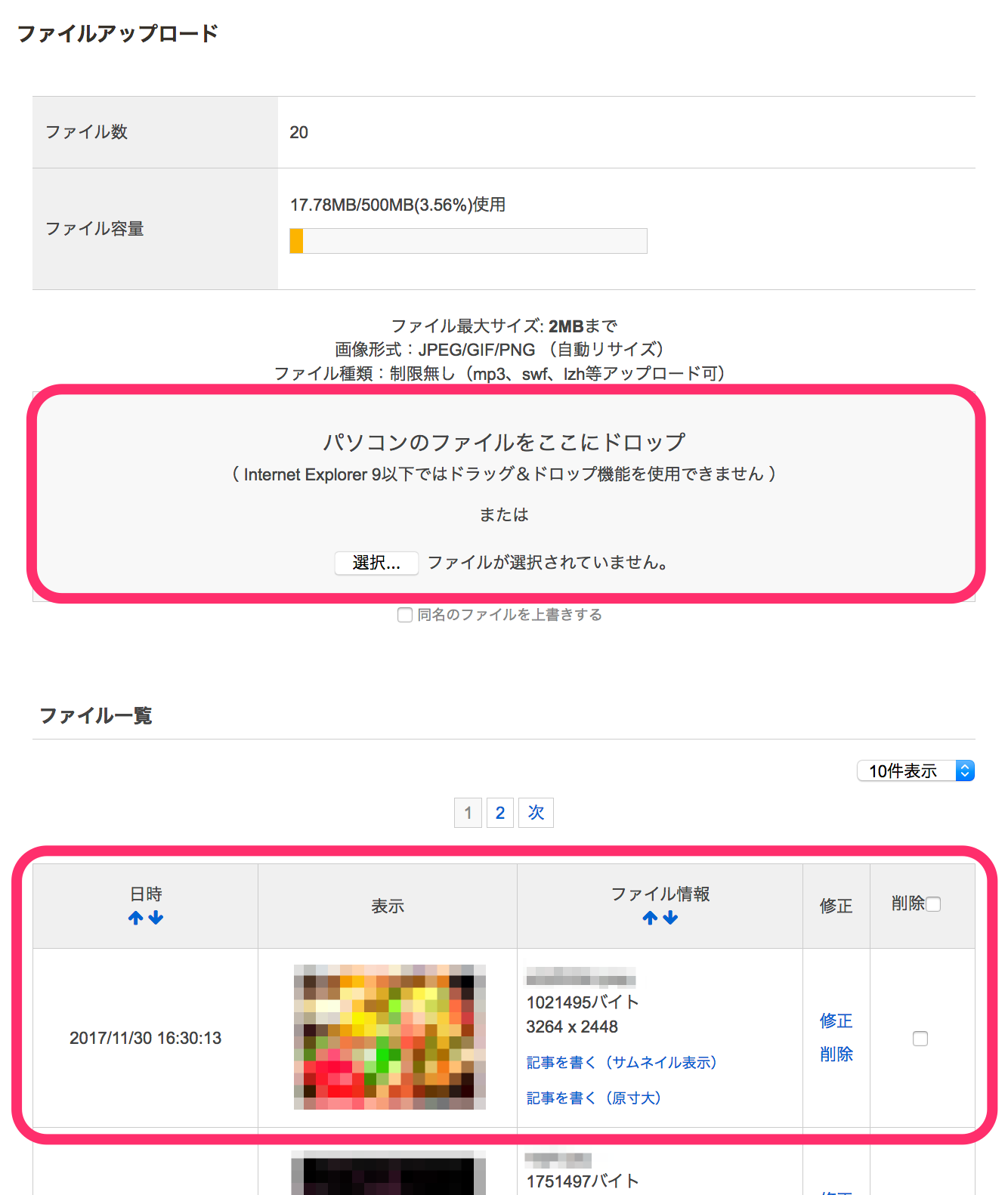
[パソコンのファイルをここにドロップ]すると、複数選択でアップロードが出来ます。
ドロップが出来ない場合は、[ファイルを選択]をクリックしてファイルをアップロードしてください。
※Internet Explorerでは、ドラッグ&ドロップ機能は使用出来ません。
- ファイル一覧
- 今までアップロードしたファイルがサムネイルと共に一覧で確認できます。
- 日時
- アップロードした日時が確認できます。
- 表示
- アップロード画像のサムネイルが表示されます。
- ファイル情報
- ファイル名・ファイルサイズ・ファイルの大きさ・サムネイルサイズで記事を書くか、原寸大で記事を書くかの選択が出来ます。
- 修正/削除
-
修正では、ファイル名等の修正ができます。
削除は、該当のファイルを削除します。 - 削除(一括)
- 削除したいファイルが複数ある時は、一番右端の一括削除用のチェックボックスを使うと便利です。
削除したいファイルにチェックを入れたら、表の下にある[選択したファイルを削除]で、まとめて削除ができます。
表の一番上の行(背景が薄い灰色の部分)の『削除』の横にあるチェックボックスにチェックを入れると表示されている全てのファイルにチェックが入ります。
ファイルの編集
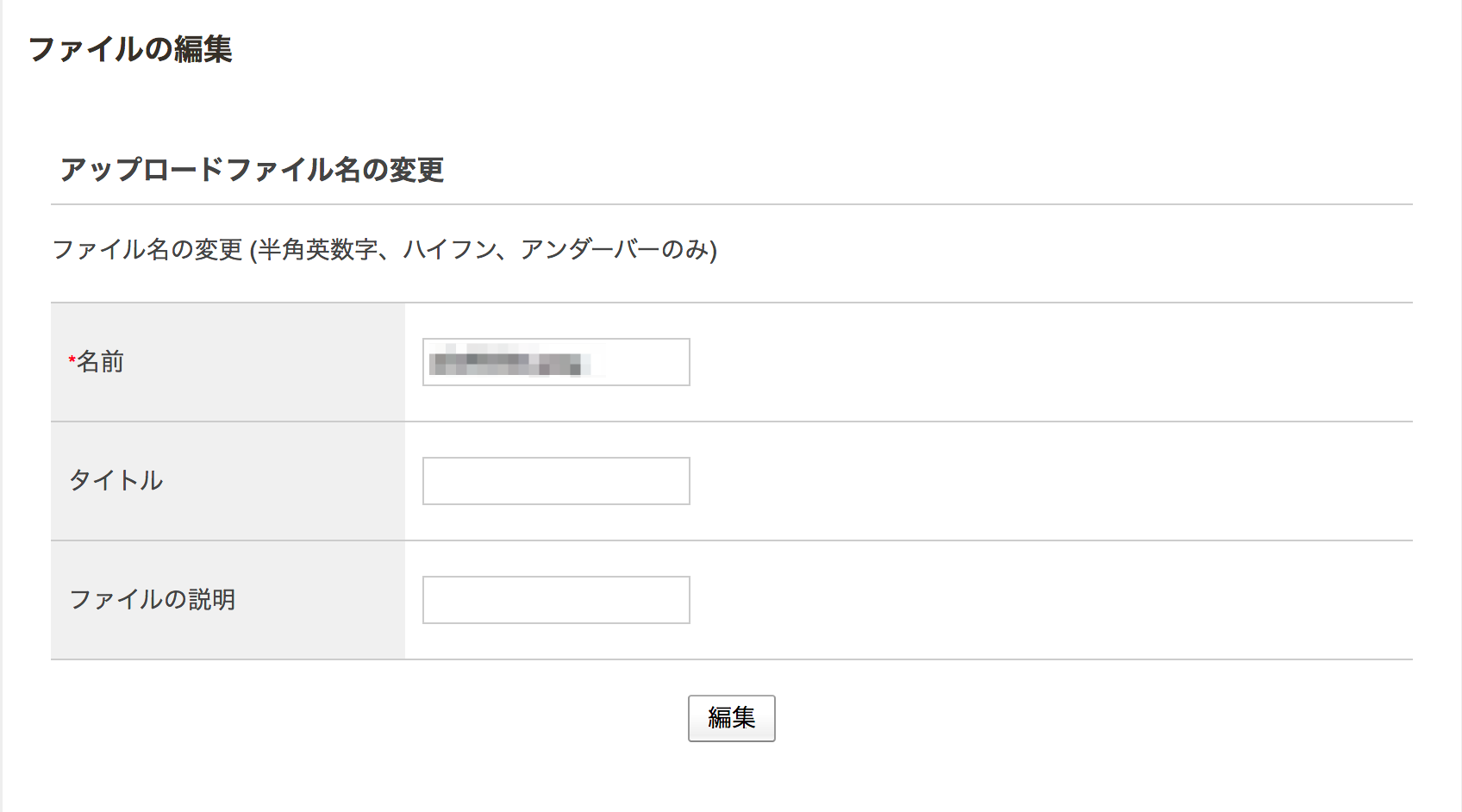
ファイルアップロードページで[修正]をクリックすると『ファイルの編集』ページが開きます。
- 名前
- 現在のファイル名が表示されます。変更できます。
- タイトル
-
ファイルのタイトルが設定できます。
これは、画像を記事に挿入した際のaltに自動挿入されます。 - ファイルの説明
- ファイル情報のページに表示されます。